Importación de un documento Facturae a partir de un archivo xml
Esta documentación le guiará en el proceso de importación de un documento Facturae a partir de un archivo xml.
Requisitos
Para ralizar esta guía de uso, debe tener configurado los siguientes apartados:
Configuración Innova Online: Debe tener configurado elId. cliente(Configuración Innova Online).Configuración eSign Facturae: Debe tener configurada la solución como se indica en la secciónConfiguración eSign Facturae(Configuración eSign Facturae) o haber completado el asistente de instalación (Asistente de instalación).Proveedor: Puede tener configurado el proveedor para que al importar documentos Facturae se obtengan los datos de las líneas de forma automática (Proveedor).
Proceso
Una vez configurado el sistema para poder importar documentos Facturae, se detalla el proceso a seguir.
Importación documento Facturae
Se debe acceder a los documentos Facturae importados y ejecutar la acción Acciones > Importar.

El documento importado tiene varias secciones donde se indican los datos del proveedor y las facturas/abonos asociadas al documento.
Info
El formato Facturae permite la modalidad lote en la creación de archivos xml. Esta modalidad engloba varias facturas/abonos de un proveedor en un mismo archivo xml.
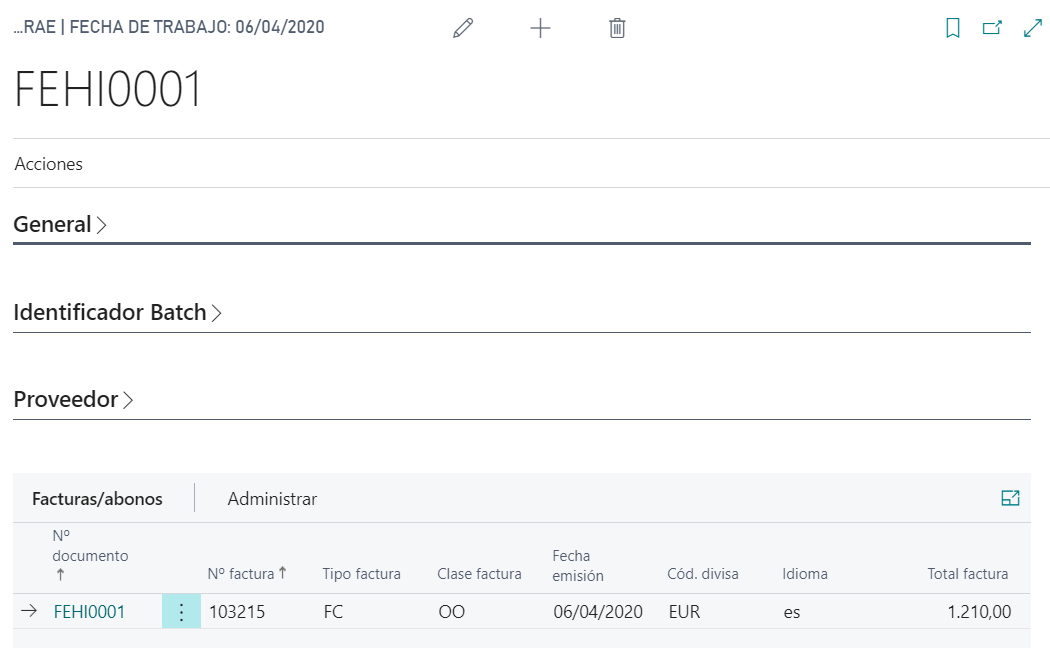
Por cada factura/abono del documento importado se puede crear una factura/abono en el sistema. Para ello se accede a la factura/abono.
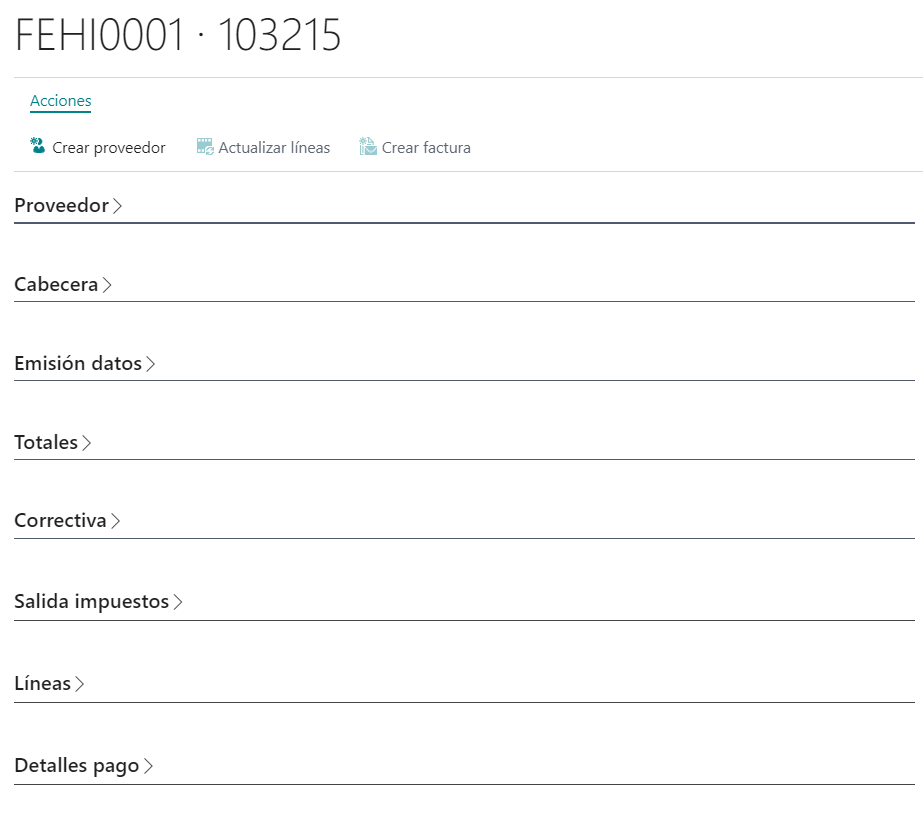
Los campos obligatorios son los siguientes:
Nº proveedor: Este campo se puede rellenar de 3 formas:
- De forma automática buscando el proveedor por
Indentificación provedor,email,Nombre corportativooNombre. - De forma manual seleccionado un proveedo existente.
- A través de la acción
Acciones > Crear proveedor. Esta acción crea un proveedor a partir de estos datos y laConfiguración eSign Facturae > Compras. Una vez creado se asigna a este campo.
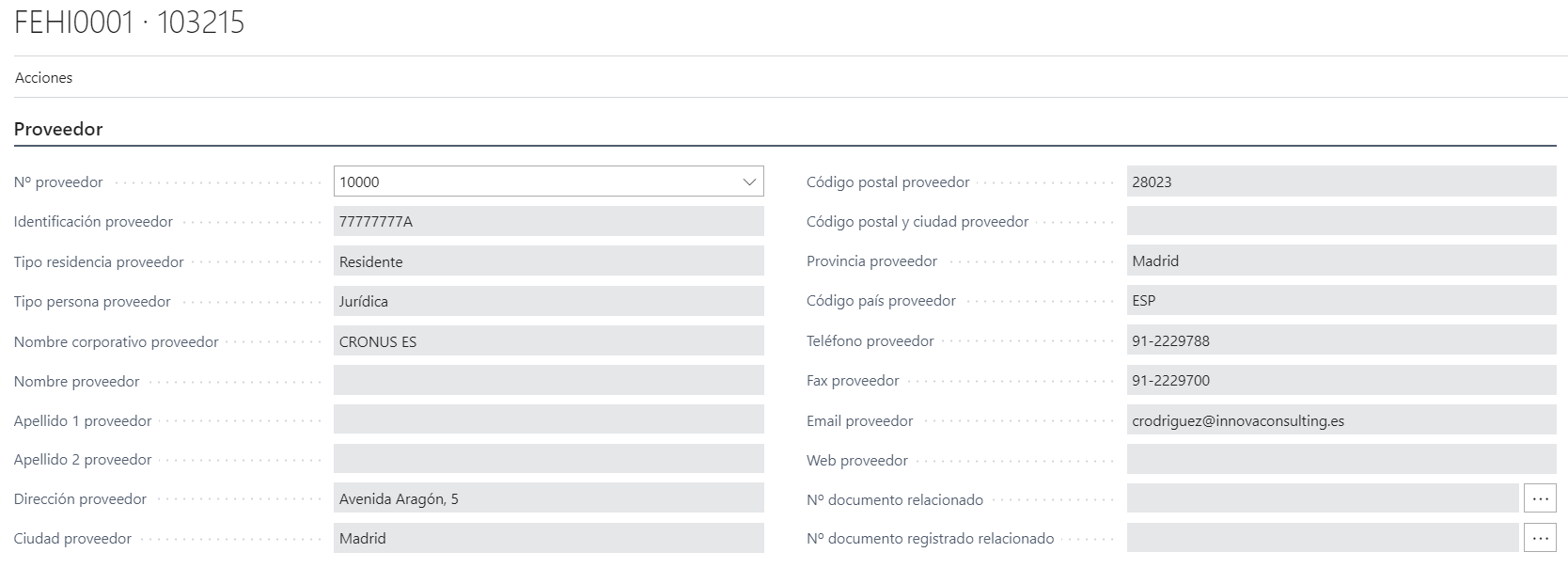
Campos en líneas de factura/abono: Estos campos se pueden rellenar de 3 formas:
- De forma automática obteniendo los productos asociados al proveedor, bien por referencias cruzadas, o por los campos de la sección
eSign Facturaede la ficha de proveedor. - Ejecutando la acción
Acciones > Actualizar líneas, que a partir del proveedor indicado, intenta obtener los datos de las líneas como en el punto anterior. - De forma manual rellenando los datos según convenga.
Atención
Los campos Nº albarán línea compra o Nº envío devolución línea compra se pueden rellenar automáticamente si el campo Nº nota envío de la línea está informado. Este campo se refiere al nodo _Facturae/Invoices/Invoice/Items/InvoiceLine/DeliveryNotesReferences del archivo xml.
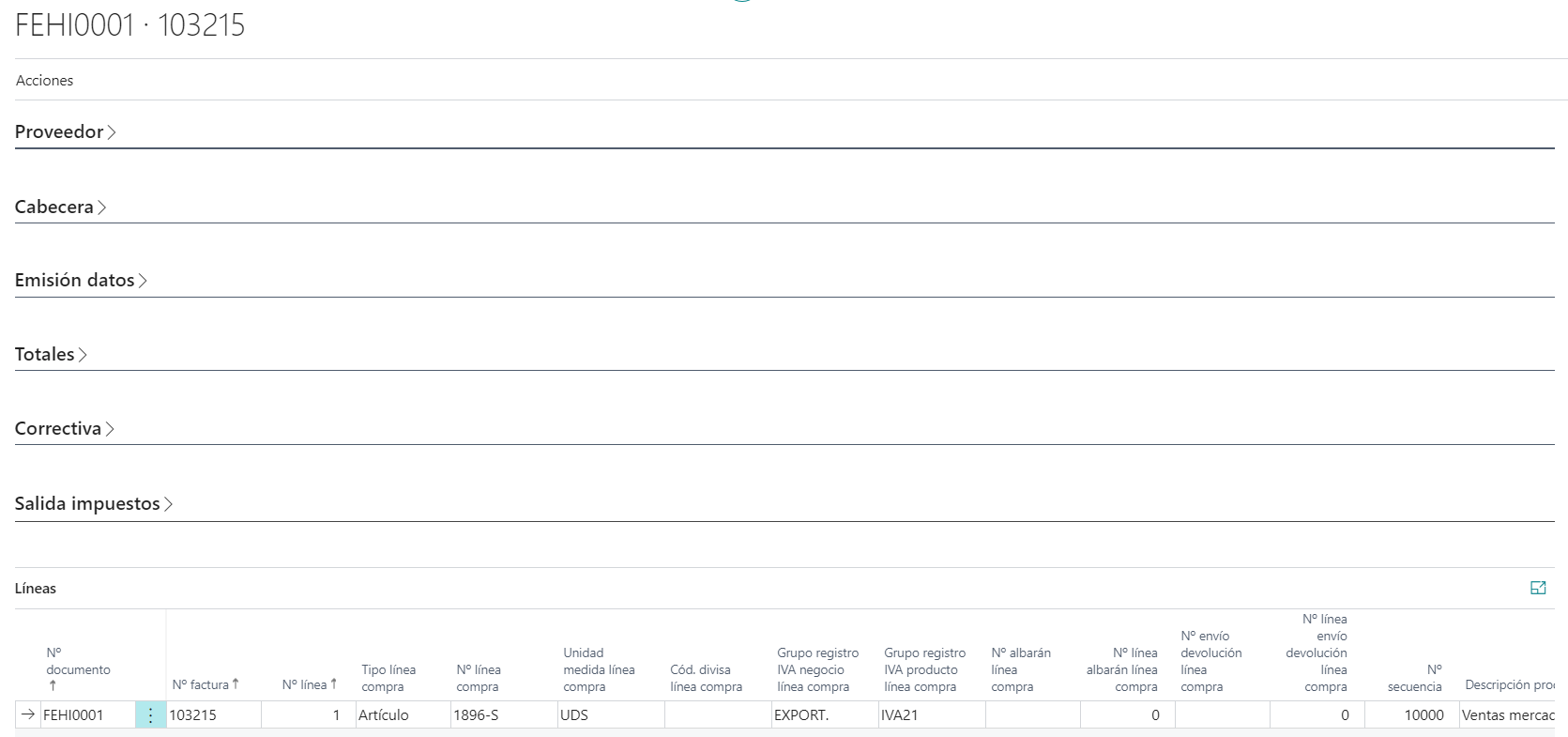
Creación de factura de compra y registro
Una vez informados los campos de proveedor y líneas, se puede crear la factura/abono ejecutando la acción Acciones > Crear factura. Esta acción crea la factura/abono en el sistema con los datos provenientes del archivo xml importado.
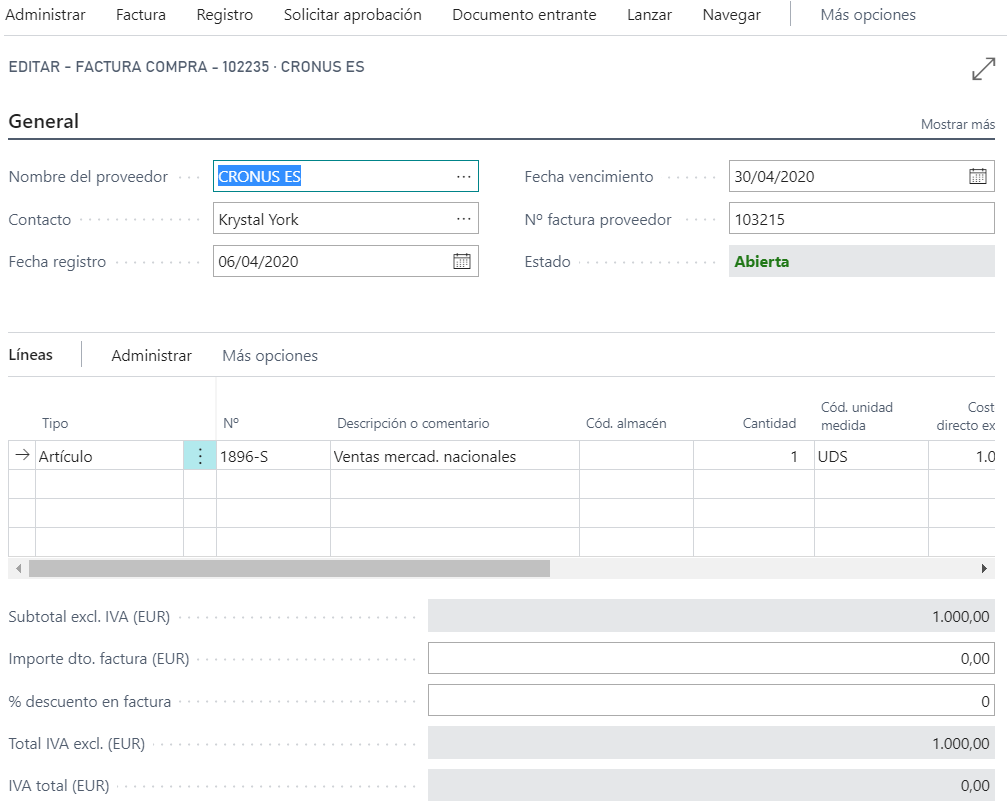
Al registrar esta factura se crea el histórico de facturas de forma estándar.

Una vez creada y registada la factura/abono, se guarda el número de estas para poder consultarlas.
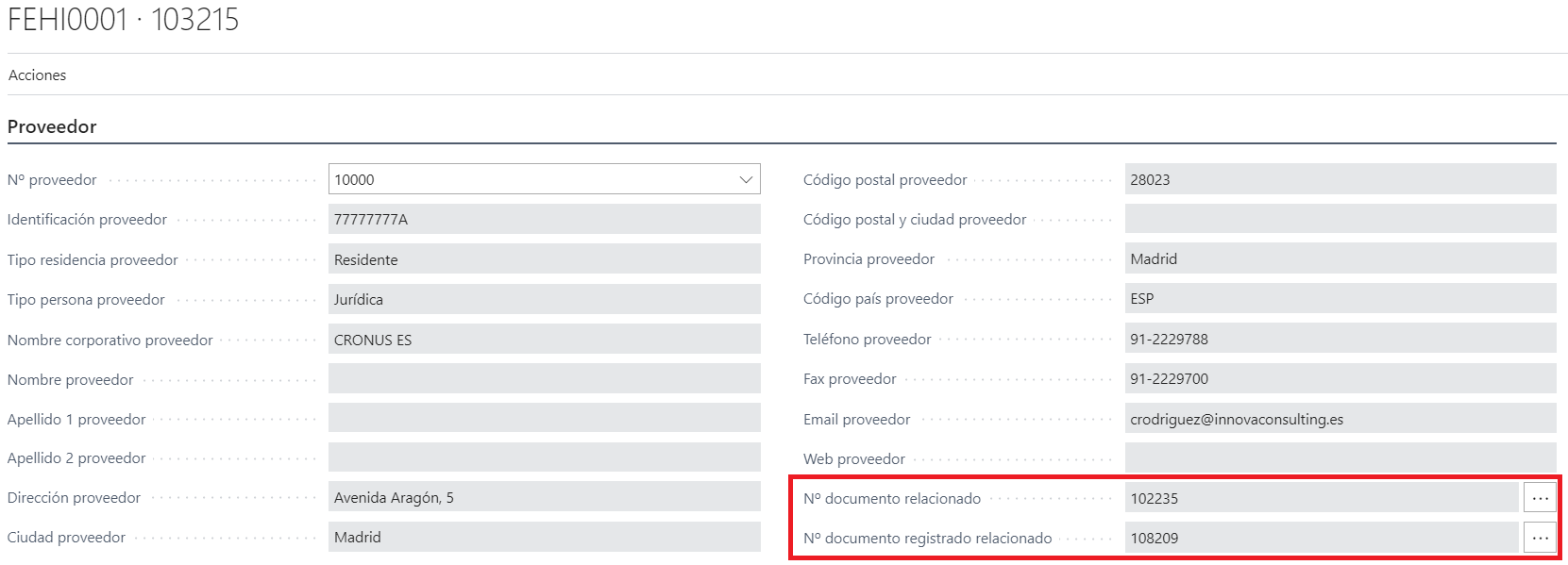
Idiomas
Este documento está disponible en los siguientes idiomas: